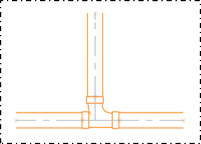配管や部品の向きを変更する
ティーズの向きの変更や、配管部品の回転ができます。これにより、簡単な操作で配管部品を正しい方向に配置できます。
ティーズの向きを変更する(配管向き変更)
レフネットジョイントなどのティーズの向きをマウスのクリック操作で変更します。
[配管向き変更]コマンド(![]() )をクリックして実行します。
)をクリックして実行します。
|
コマンドの実行方法 |
[衛生]タブ>[配管向き変更]プルダウンメニュー>[配管向き変更] [空調]タブ>[配管向き変更]プルダウンメニュー>[配管向き変更] |
向きを変更するティーズをクリックします。
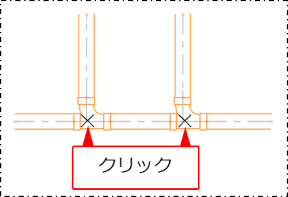
クリックするごとに、ティーズの向きが切り替わります。
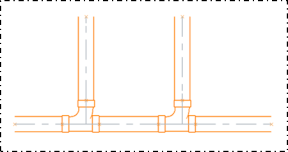
右クリックメニューの[コマンドキャンセル]をクリック、または[Esc]キーを押し、確定します。
|
デフォルトでは、作図を開始した位置が上流になるように設定されていますが、[配管設定]ダイアログの[基本]タブでの設定により、流れ方向を逆にすることも可能です。 配管の流れ方向の設定について、詳しくは以下を参照してください。 |
部品を回転させる(配管部品回転)
バルブやエルボなどの配管部品を指定した角度に回転させます。
[配管部品回転]コマンド(![]() )をクリックして実行します。
)をクリックして実行します。
|
コマンドの実行方法 |
[衛生]タブ>[配管向き変更]プルダウンメニュー>[配管部品回転] [空調]タブ>[配管向き変更]プルダウンメニュー>[配管部品回転] |
回転させたい配管部品の接続点をクリックします。
マウスカーソルを重ねると「接続点」と表示される点が接続点です。接続点が回転軸になります。
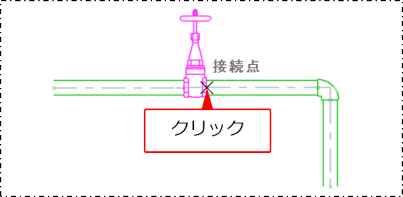
[配管回転移動]ダイアログが表示されます。
[回転角]に角度を入力し、[回転]ボタンをクリックします。
[回転]ボタンをクリックするごとに、入力した角度で配管部品が回転します。
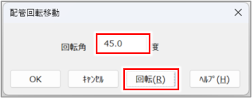
| 項目 | 説明 | ||
|
回転角 |
部品の回転角度を入力します。 |
||
|
[回転]ボタン |
クリックすると、選択した部品が[回転角]に入力した角度だけ回転します。
|
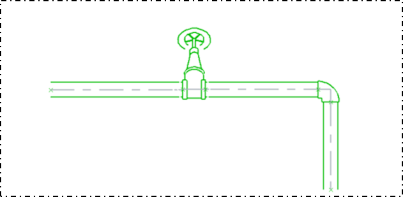
目的の角度に回転させたら、[OK]ボタンをクリックします。
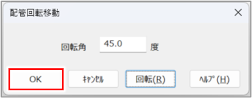
表示されている状態で部品の回転が確定します。